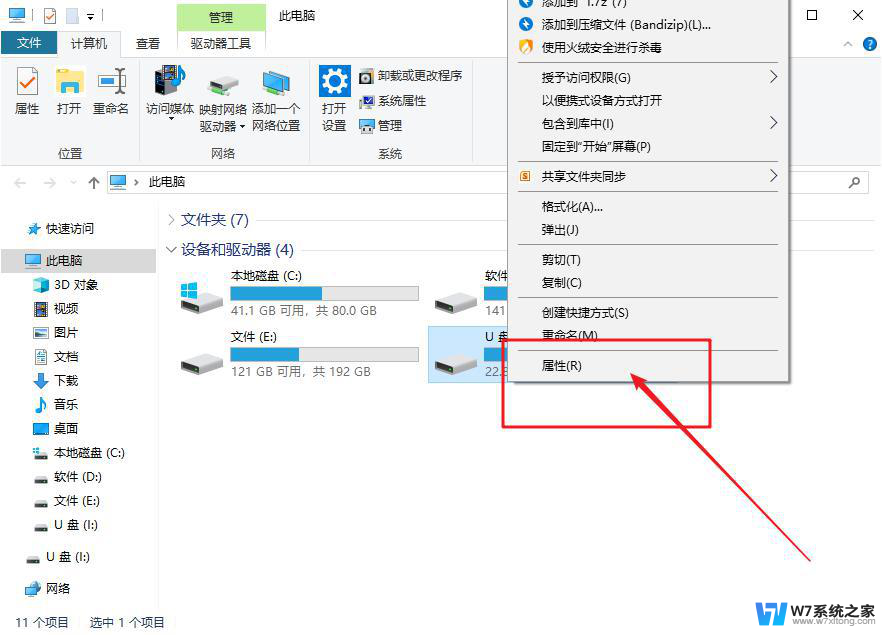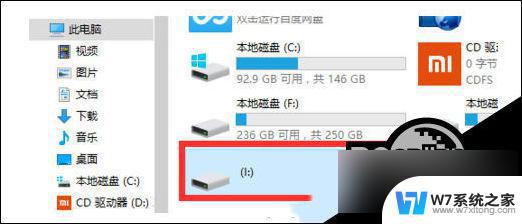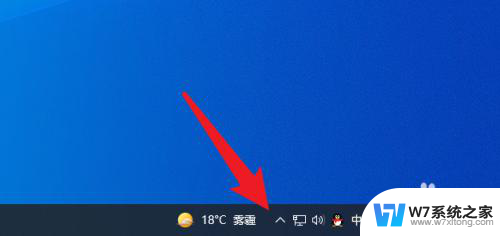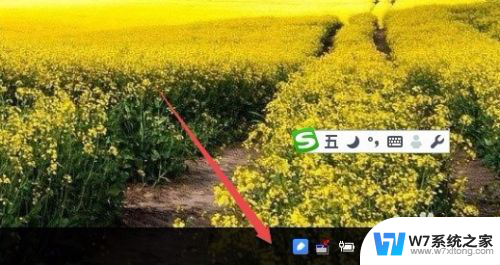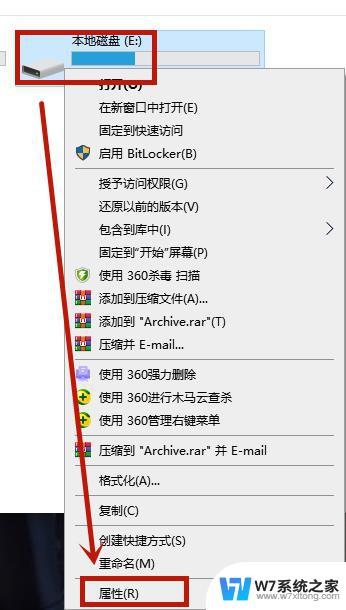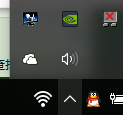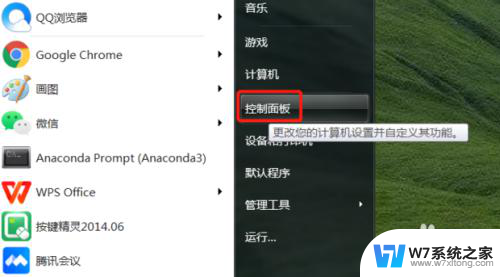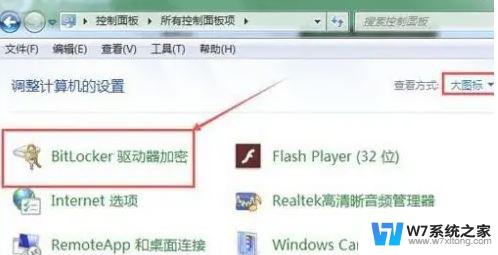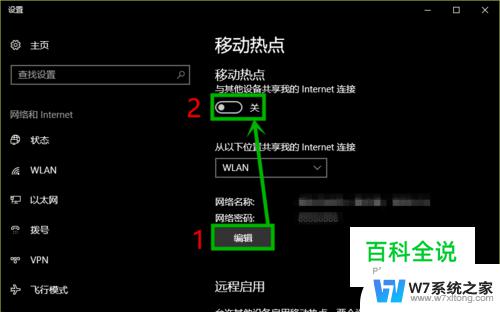新装win10右下角没有移动硬盘图标 Win10电脑无法显示移动硬盘怎么解决
更新时间:2024-05-03 17:02:26作者:jiang
最近有用户发现他们在新装Win10系统后,右下角的任务栏没有显示移动硬盘的图标,导致无法方便地管理移动硬盘,有时候甚至会出现Win10电脑无法识别移动硬盘的情况,给用户带来了不便。面对这个问题,我们应该如何解决呢?接下来我们将为大家介绍一些解决方法,帮助大家重新找回移动硬盘图标,让管理移动硬盘变得更加便捷。
具体步骤:
1.打开计算机管理界面,随后选择设备管理器进入。
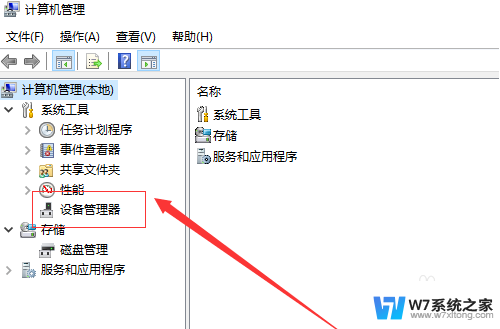
2.展开磁盘驱动器,如图所示:
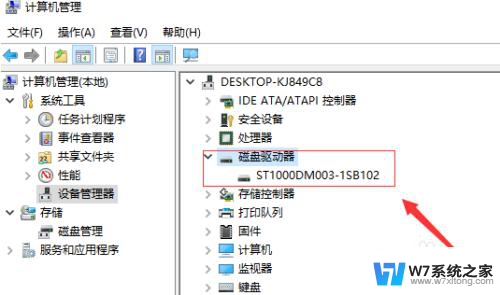
3.右键选中该驱动器,随后在弹出的菜单中选择卸载设备。
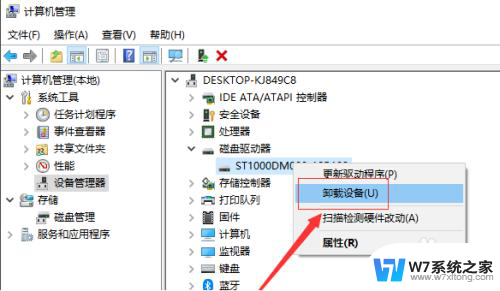
4.卸载完毕之后,重启电脑。再次插入硬盘,电脑就会自动安装相关设备了,现在你学会了吗?
以上就是新装win10右下角没有移动硬盘图标的全部内容,还有不清楚的用户就可以参考一下小编的步骤进行操作,希望能够对大家有所帮助。